如何调整硬盘空间 win10调整现有硬盘分区大小方法
更新时间:2024-04-28 10:45:58作者:xtyang
在使用Windows 10操作系统的过程中,我们经常会遇到硬盘空间不足的问题,这时候就需要调整硬盘分区大小来释放更多的空间,在Win10中,调整硬盘分区大小并不是一件复杂的事情,只需要按照一定的步骤和方法进行操作即可轻松完成。接下来我们就来详细了解一下如何在Win10中调整现有硬盘分区大小的方法。
步骤如下:
1.在“此电脑”上点击鼠标右键,选择“管理”。
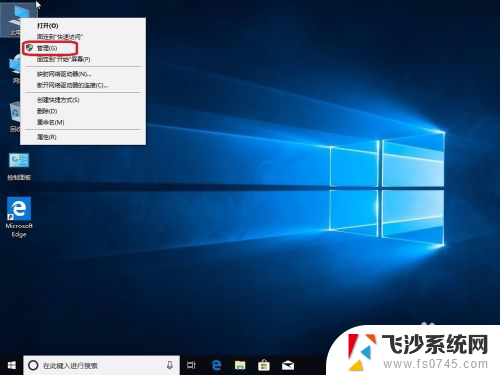
2.选择“磁盘管理”。
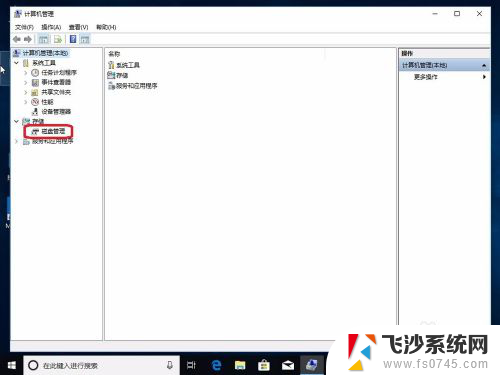
3.接下来我们把C盘分成两个盘。
在C盘上点击鼠标右键,选择“压缩卷”。
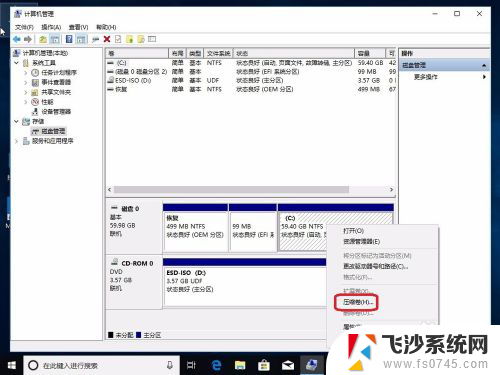
4.输入需要压缩出来的容量大小,点击“压缩”。
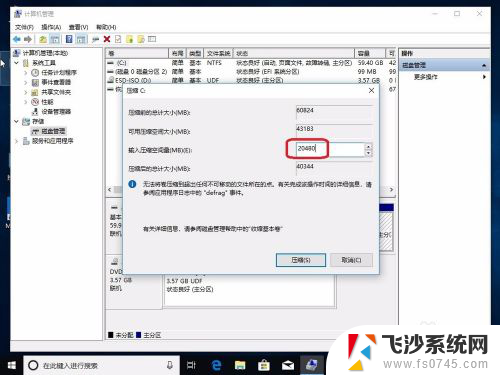
5.一个20G的未分配空间就压缩出来了。
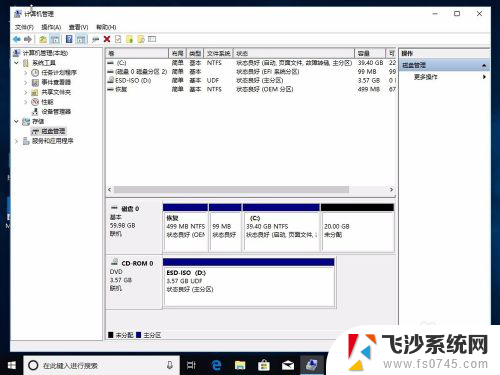
6.在未分配空间上点击鼠标右键,选择“新建简单卷”。
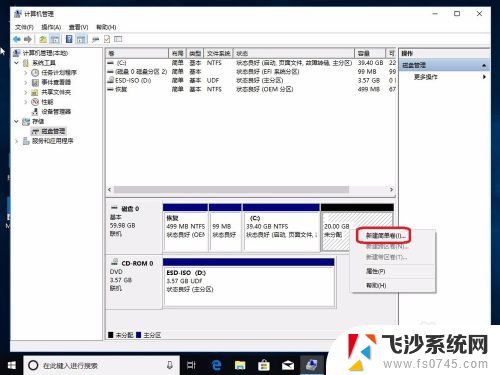
7.下一步。
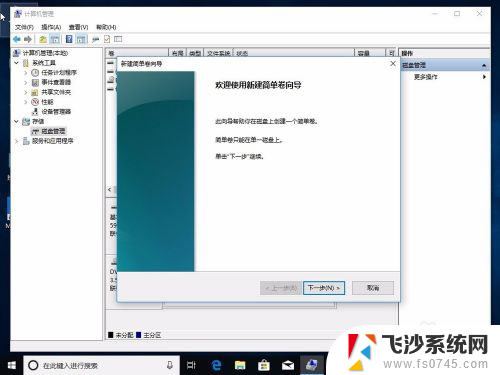
8.输入大小,下一步。
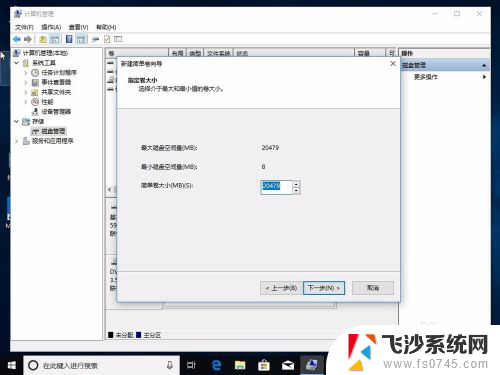
9.分配盘符,下一步。
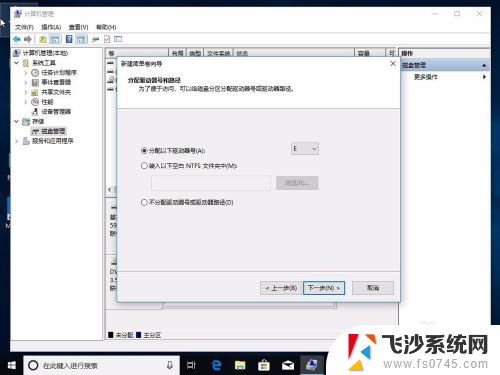
10.选择文件系统和卷标,下一步。
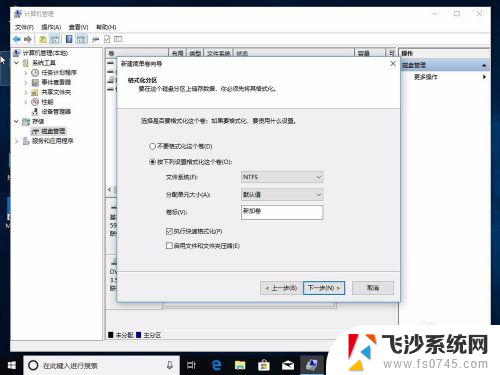
11.点“完成”。
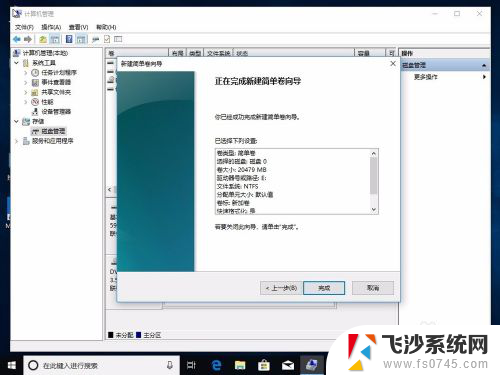
12.一个新的分区就建好了。
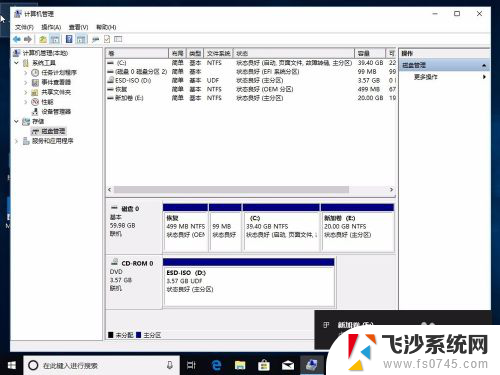
13.下面再来介绍下怎么把新建的盘合并到C盘里去。
在新建的盘上点击鼠标右键,选择“删除卷”。
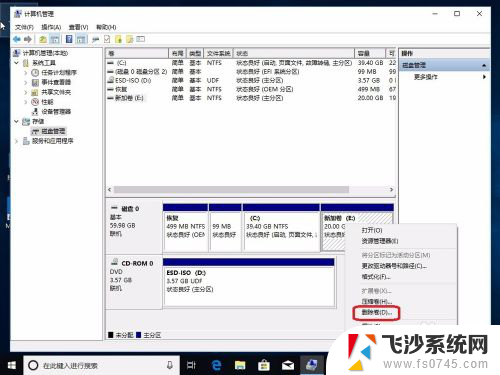
14.盘被删除,成了未分配空间。
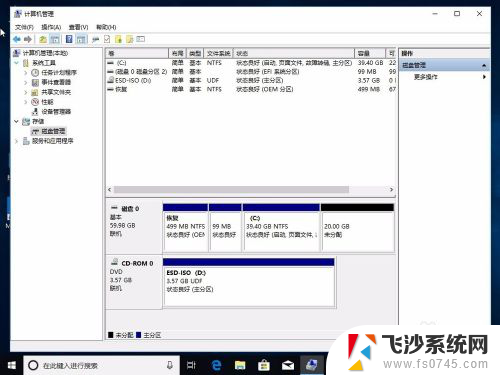
15.在未分配空间上点击鼠标右键,选择“扩展卷”。
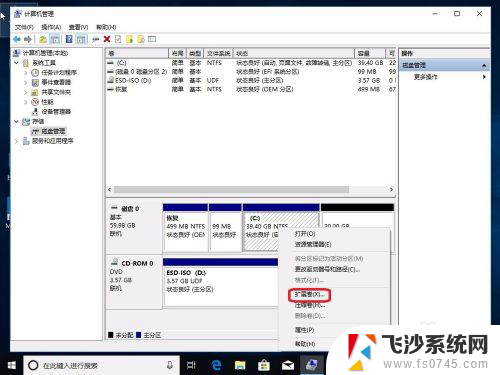
16.下一步
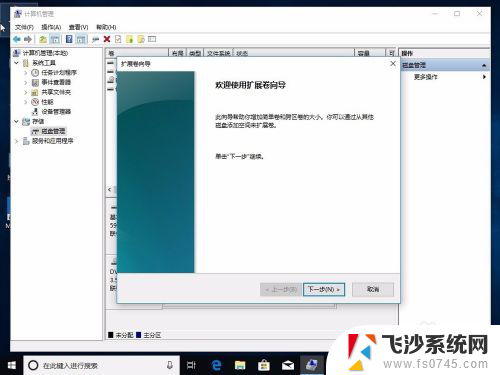
17.下一步
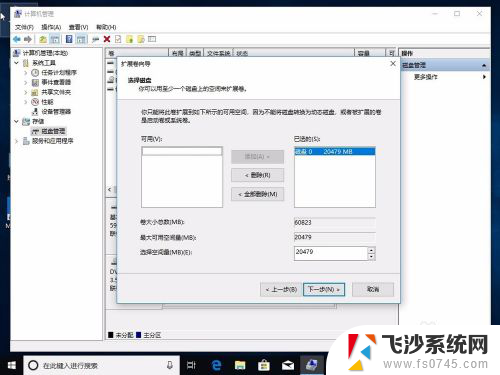
18.点击“完成”。
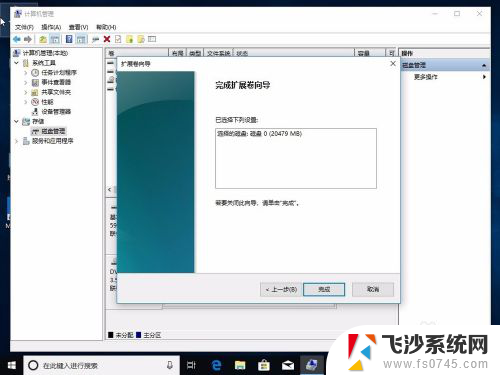
19.可以看到两个盘已经合并成了一个C盘。
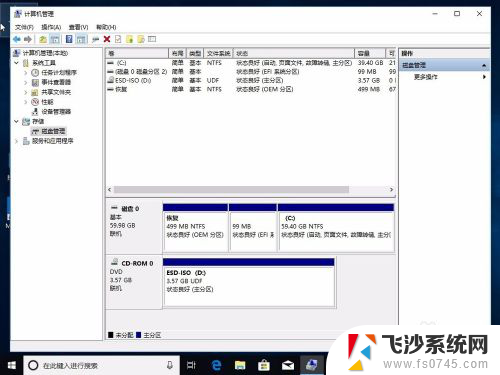
以上就是如何调整硬盘空间的全部内容,如果遇到这种情况,你可以根据小编的操作来解决,非常简单快速,一步到位。
如何调整硬盘空间 win10调整现有硬盘分区大小方法相关教程
-
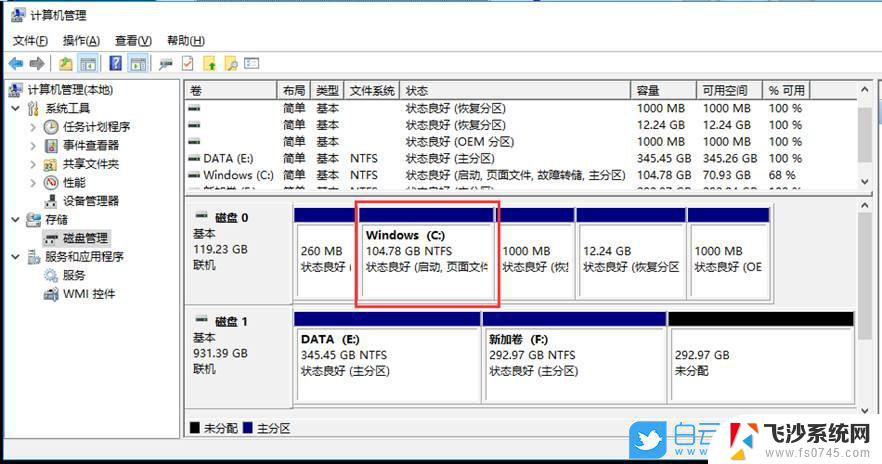 win10 硬盘分区调整 windows10怎么分区硬盘
win10 硬盘分区调整 windows10怎么分区硬盘2024-11-08
-
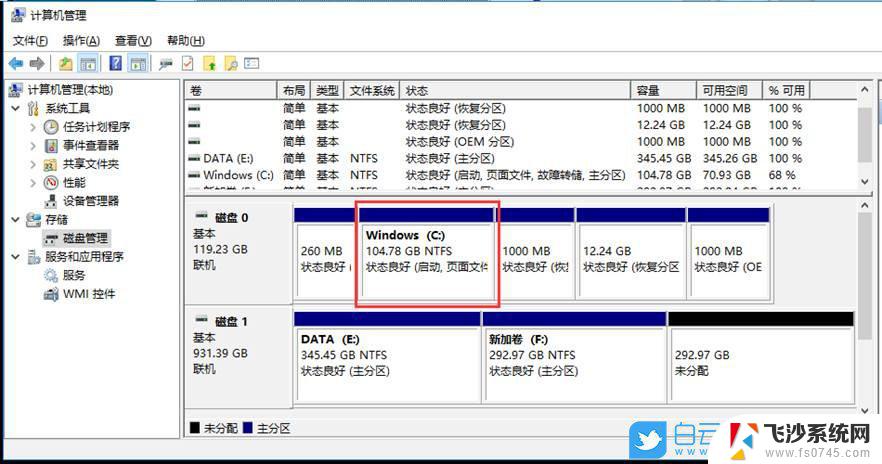 win10如何调整电脑分区 Windows10怎么分区硬盘
win10如何调整电脑分区 Windows10怎么分区硬盘2024-11-05
-
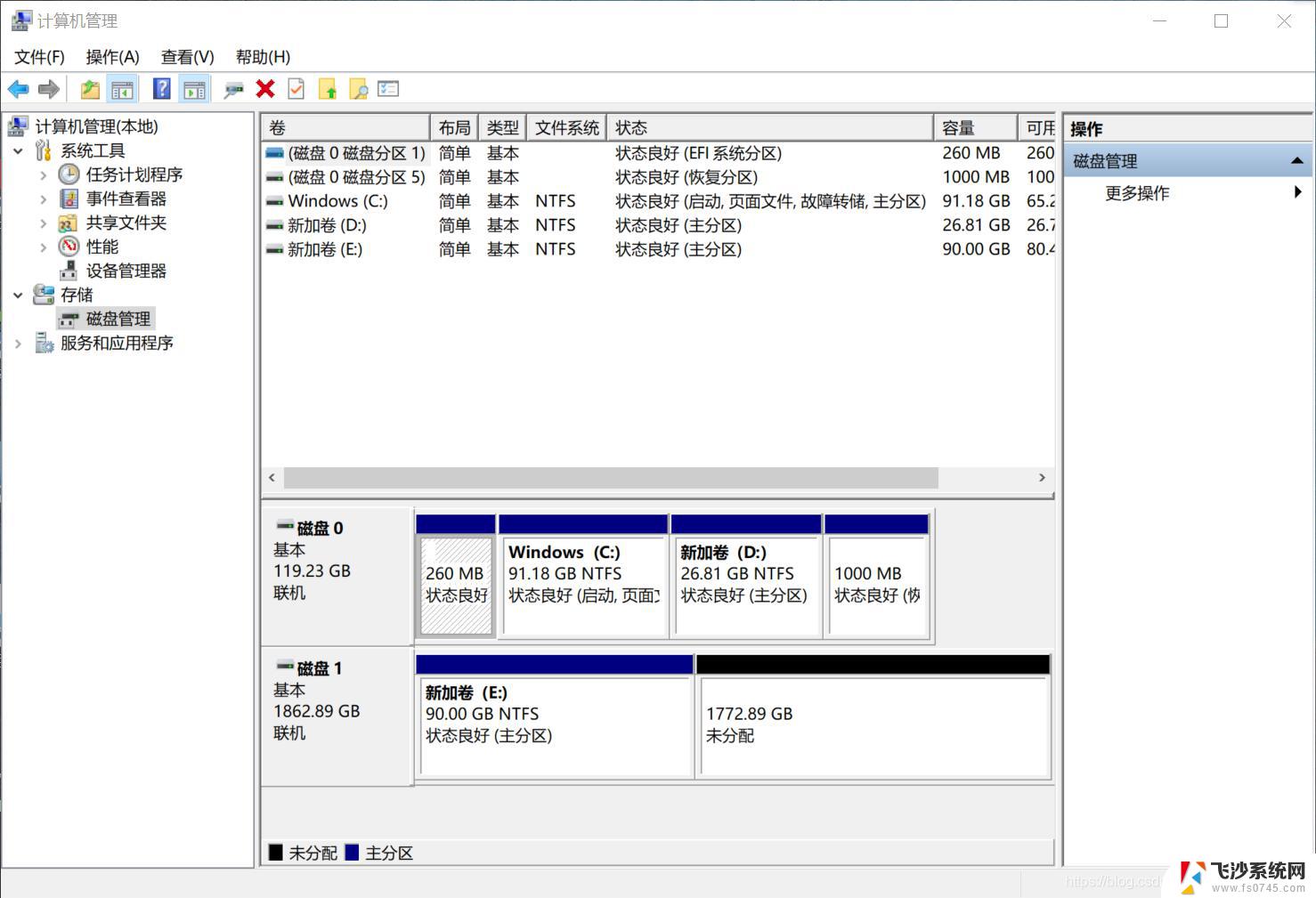 win10新磁盘如何分区 Windows10怎么调整分区大小
win10新磁盘如何分区 Windows10怎么调整分区大小2024-10-07
-
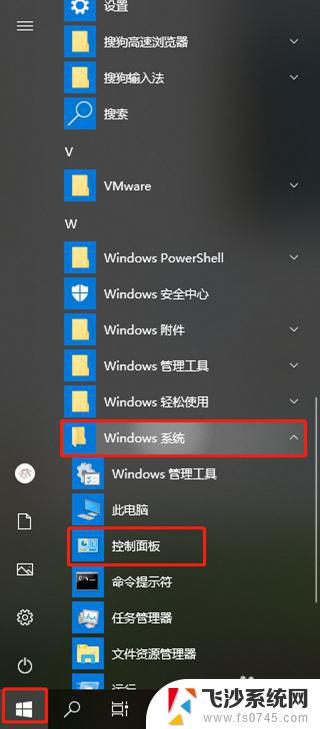 win10电脑硬盘分区格式 如何在Win10上查看硬盘分区格式
win10电脑硬盘分区格式 如何在Win10上查看硬盘分区格式2023-10-29
- 新笔记本win10开机如何分区硬盘 Windows10怎么分区硬盘
- 如何更改磁盘容量 Win10磁盘大小调整方法
- 怎样调整硬盘顺序 Win10专业版如何调整硬盘启动顺序顺序
- win10增加硬盘 win10系统下如何给电脑硬盘添加新的分区
- win10分区硬盘 win10如何进行磁盘分区
- win10的图标大小怎么调 Win10桌面图标大小调整方法
- win8.1开始菜单改win10 Windows 8.1 升级到 Windows 10
- 文件:\windows\system32\drivers Win10系统C盘drivers文件夹可以清理吗
- windows10移动硬盘在电脑上不显示怎么办 移动硬盘插上电脑没有反应怎么办
- windows缓存清理 如何清理Win10系统缓存
- win10怎么调电脑屏幕亮度 Win10笔记本怎样调整屏幕亮度
- 苹果手机可以连接联想蓝牙吗 苹果手机WIN10联想笔记本蓝牙配对教程
win10系统教程推荐
- 1 苹果手机可以连接联想蓝牙吗 苹果手机WIN10联想笔记本蓝牙配对教程
- 2 win10手机连接可以卸载吗 Win10手机助手怎么卸载
- 3 win10里此电脑的文档文件夹怎么删掉 笔记本文件删除方法
- 4 win10怎么看windows激活码 Win10系统激活密钥如何查看
- 5 电脑键盘如何选择输入法 Win10输入法切换
- 6 电脑调节亮度没有反应什么原因 Win10屏幕亮度调节无效
- 7 电脑锁屏解锁后要按窗口件才能正常运行 Win10锁屏后程序继续运行设置方法
- 8 win10家庭版密钥可以用几次 正版Windows10激活码多少次可以使用
- 9 win10系统永久激活查询 如何查看Windows10是否已经永久激活
- 10 win10家庭中文版打不开组策略 Win10家庭版组策略无法启用怎么办